Home > Labels afdrukken met een barcodescanner of andere apparaten (P-touch Template) > De instellingen voor de barcode-scanner opgeven (Windows)
De instellingen voor de barcode-scanner opgeven (Windows)
Voordat de barcode-scanner op de printer kan worden aangesloten, moet u de instellingen van de barcode-scanner opgeven met behulp van het hulpprogramma Instellingen P-touch Template (onderdeel van Printer Instelling Tool).
Als u meerdere objectgegevens op een label wilt plaatsen of als u in de database wilt zoeken en afdrukken: voer "\09" in het veld Data Delimiter for P-touch Template (Gegevensscheidingsteken voor P-touch Template) in.
Als u meteen na het lezen van een barcode wilt afdrukken: voer "^FF" in het veld Trigger for P-touch Template Printing (Trigger voor afdrukken met P-touch Template) in als Command Character (Opdrachtteken).
- Sluit de printer en de computer met een USB-kabel op elkaar aan en schakel de printer in.
- Start Printer Instelling Tool.
Klik op .
- Klik op de knop Instellingen P-touch Template.
- Selecteer de gewenste instellingen en klik op Set (Instellen).
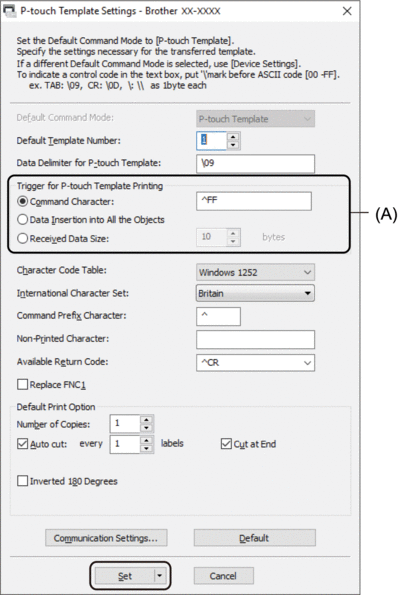

- Het afdrukken begint standaard wanneer met een barcode-scanner de code "^FF" in een barcode wordt gescand. (Dit kunt u wijzigen met de instellingen onder (A) in bovenstaande afbeelding.)
Als de optie Received Data Size (Ontvangen gegevensomvang) bij de instelling voor het aantal bytes wordt geselecteerd, wordt de sjabloon automatisch afgedrukt nadat het opgegeven aantal bytes is gescand.
- Omdat, telkens wanneer u vanaf de computer afdrukt, de instelling voor de afdrukmodus naar de rastermodus wordt teruggezet, moet u deze instelling steeds opnieuw terugzetten naar de sjabloonmodus.
- Als u de printer uitschakelt en vervolgens weer inschakelt, start de printer in de sjabloonmodus.



